「無料」おすすめのスマホ録音アプリ8選!選び方と録音方法も紹介
「スマホで高音質での録音がしたい……」
「会議を手軽に録音できるアプリが知りたい」
このような悩みにお答えします。近年のスマートフォンは音質が非常に向上しており、ハードタイプのボイスレコーダーを購入しなくても、アプリを利用すれば一定の高品質録音が可能です。しかし、アプリによって使用できる機能や音質が異なります。
そこで今回は、iPhone・Androidで利用できる無料な録音アプリをまとめました。録音アプリの選び方と具体的な録音方法も紹介しますので、ぜひ参考にしてください。
1.録音アプリ・ボイスレコーダーとは?
録音アプリ/ボイスレコーダーとはその名の通り、音声を録音できる外部アプリのことです。近年では取材やオンラインミーティング、音楽の録音などに、さまざまな用途で使用されています。
無料で利用できる録音機能はスマホに初期搭載されていることが一般的ですが、使用できる機能が少ないし、自由度が低いデメリットがあります。
そのため、ビジネスシーンや録音環境によっては外部アプリを使用する方がよいでしょう。
また、無料で利用できるアプリは多数存在するので、ぜひ活用してください。
2.無料で使える録音アプリの選び方は?
アプリを紹介する前に、選び方を理解しておきましょう。具体的には以下の通りです。
- 録音品質と音声の保存形式
- ツールの汎用性
- 無料版の使用期限
- 操作の簡単さと便利さ
それぞれ順番に見ていきましょう。
ポイント1:録音品質と音声の保存形式
もっとも大切なのは、録音の品質だと考えられます。録音品質が高いと、音声がクリアでノイズが少なくなる特にインタビュー、プレゼンテーション、講義などでは、明瞭な音声が内容の理解を助け、スムーズに情報を伝えられます。
また、録音した音声を共有する際は、保存形式(ファイル形式)を事前に確認することが大切です。一般的なアプリであればMP3で保存できるので、基本的には問題ありません。しかし使用用途によっては「WAV」や「M4A」の拡張子での共有を求められる可能性があります。
そのため、選ぶ際は対応可能の音声保存形式もチェックしましょう。
ポイント2:アプリの汎用性
使用用途によっては、録音以外の機能が利用できるかを確認しておきましょう。ただ録音するだけであれば初期搭載されているアプリで問題ありませんが、録音シーンによっては別機能が必要です。
例えば会議の内容を録音する場合は、文字起こしができたり話者を選別できたりする機能があると効率的に作業できるでしょう。アフレコやナレーションをする際は、一定の編集機能を搭載したアプリがおすすめです。
そのため、使用できる機能を確認しながら、自分の用途に最適なアプリを活用してください。
ポイント3:無料版の使用制限
無料アプリでも一定の録音は可能ですが、使用できる機能に制限がかかっている可能性もあります。
具体的には、録音以外の機能が有料だったり、録音時間に制限があったりすることが挙げられます。無料アプリを長期的に使いたい場合はぜひ事前に調べてみましょう。
また、自動課金されるアプリもあるので、無料トライアルを使用する際は内容を確認しておきましょう。
ポイント4:操作の簡単さと便利さ
使用用途によっては、録音アプリの操作性も考慮しておきましょう。例えばナレーションやアフレコなどを収録するなら設定方法が複雑でも、音質にこだわった設定を行うことが大切です。
しかし、会議や取材などのビジネスシーンで利用するなら、アプリを起動してすぐ録音できるツールが最適といえるでしょう。
自身の使用用途に合わせて、適切なレコーディングアプリをインストールしてください。
3.無料で使える録音アプリ8選!「iPhoneとAndroid」に対応
それでは、無料で利用できる録音アプリを紹介します。iPhoneとAndroidの両方に対応したツールを中心に紹介するので、ぜひ参考にしてください。
アプリ1:PCM録音
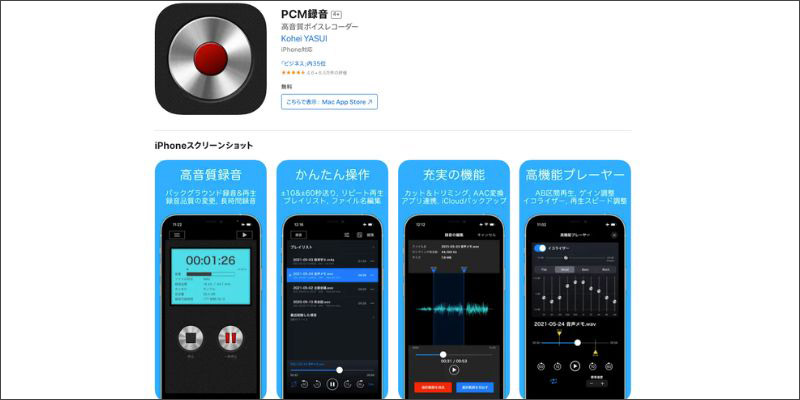
【PCM録音】は、高音質録音が手軽に行える録音アプリの一つです。シンプルな操作方法が魅力であり、7段階のサンプリングレートを選べます。そのため、録音シーンに合わせて音質を細かく設定することが可能です。
また、音声ファイルのフォルダ管理にも対応しているので、使用用途に合わせてデータを管理できることも特徴といえるでしょう。
ただし録音後の細かい編集には対応していないので、注意してください。
また、「PCM録音」は無料の録音アプリですが、「PCM録音 Pro」という有料版のアプリもあります。大きな違いとして、広告が非表示になっていることです。録音品質と利用可能の録音時間には制限がありません。無料版でも安心して録音ができます。
|
対応OS |
iOS・Android |
|
ファイル形式 |
WAV/AAC/MP 3 |
|
特筆すべき機能 |
手軽な高音質録音 |
|
おすすめの理由 |
無料版ではすべての機能を利用できる |
関連人気記事:PCM録音の使い方!録音や保存・共有方法のまとめ!iPhoneとAndroidどちらも対応
アプリ2:簡単ボイスレコーダー
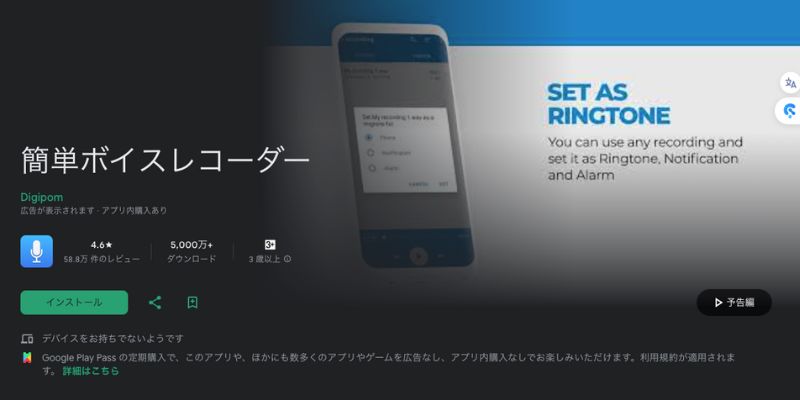
【簡単ボイスレコーダー】は、録音の品質を手軽に設定できるボイスレコーダーです。4段階の音質から選ぶことが可能であり、録音後の速度編集やトリミングにも対応しています。
また、ファイル管理機能も搭載されているので、ビジネスシーンで活躍するアプリといえるでしょう。
なお、無料版では広告が表示されるため、人によってはストレスを感じるかもしれませんが、有料版を契約すると文字起こし機能などを利用することが可能です。
|
対応OS |
iOS・Android |
|
ファイル形式 |
WAV/MP3 |
|
特筆すべき機能 |
音質設定機能 文字起こし(有料) |
|
おすすめの理由 |
ビジネスシーンに最適 |
アプリ3:Recoco
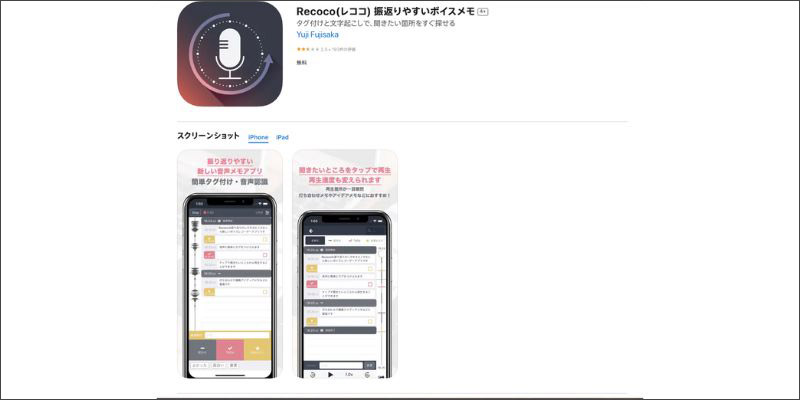
Recocoは、音声録音と文字起こしの機能を利用できるアプリです。ビジネスシーンで利用されているボイスレコーダーアプリの一つであり、会議の議事録や取材などを効率化することが可能です。
音声データの整理機能も利用でき、日常的に録音する方にはピッタリのツールといえるでしょう。
ファイルのタグ付けにも対応しているので、進行状況などを管理しながらファイル整理が行えます。
しかしながら、アプリには編集機能がありません。オーディオ編集の場合は他のツールと併用する必要があります。
|
対応OS |
iOS・Android |
|
ファイル形式 |
MP3 |
|
特筆すべき機能 |
文字起こし機能 |
|
おすすめの理由 |
完全無料 |
アプリ4:Notta
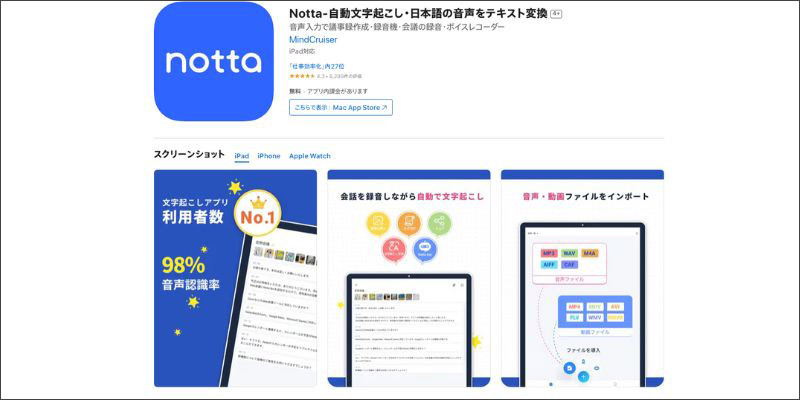
Nottaは、録音から文字起こしまで利用できる高品質録音アプリです。一定の録音時間・文字数であれば無料で利用でき、全ての機能の精度が高いことが特徴です。
そのため、多くのビジネスパーソンに利用されています。Web版であればPCでも利用できるため、汎用性の高いツールといえるでしょう。
近年ではAIによる要約機能が追加され、ツールの品質は飛躍的に成長しています。ただし無料版では一部の機能が制限されるので、注意しましょう。
|
対応OS |
iOS・Android |
|
ファイル形式 |
MP3/WAV |
|
特筆すべき機能 |
高精度な文字起こし機能 高音質録音 |
|
おすすめの理由 |
全て機能の精度が高い |
アプリ5:Microsoft Transcribe
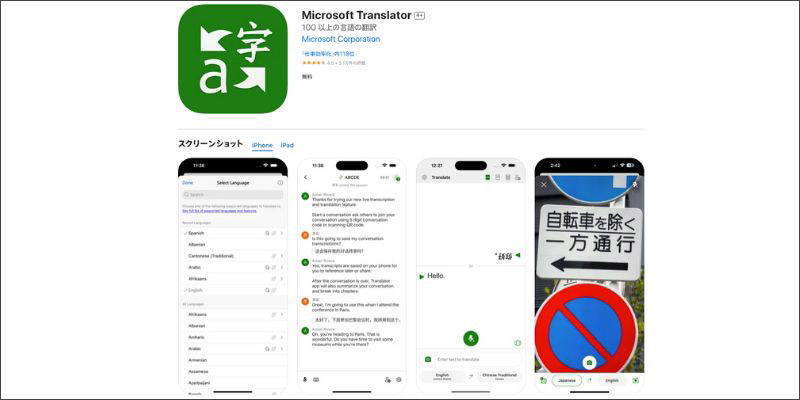
Microsoft Transcribeは、Microsoftが提供する完全無料の録音アプリです。複数人のグループ収録に特化しており、文字起こしまでの機能を利用できます。
録音以外、音声認識精度が非常に高く、100以上の言語に対応しているので、ビジネスシーンで非常に活躍するでしょう。
しかしながら、話者の選別ただし一回の録音につき30分までしか利用できないので、長時間の録音をする際は注意してください。
|
対応OS |
iOS |
|
ファイル形式 |
MP3 |
|
特筆すべき機能 |
文字起こし機能 高音質録音 話者選別 |
|
おすすめの理由 |
機能の精度が高い ビジネスシーンに最適 完全無料 |
アプリ6:CLOVA Note
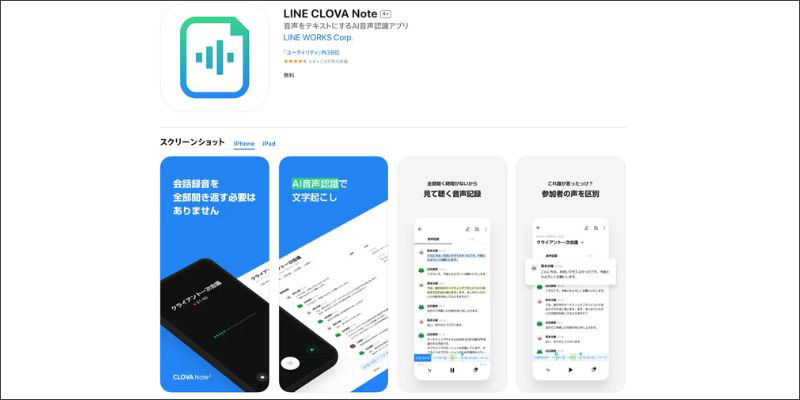
CLOVA Noteは、LINEのAI技術を活用した音声記録サービスです。会議やインタビューなどの音声録音に特化しており、文字起こしまですることが可能です。
全ての機能を無料で利用することが可能であり、ブックマーク機能や文字起こしのテキスト検索などにも対応しています。
テキストファイルのダウンロードも可能なので、動画の文字起こしなどにも活用できるでしょう。
|
対応OS |
iOS/Android |
|
ファイル形式 |
非公開 |
|
特筆すべき機能 |
文字起こし機能 高音質録音 話者選別 |
|
おすすめの理由 |
機能の精度が高い ビジネスシーンに最適 完全無料(300分/月) |
アプリ7:BandLab
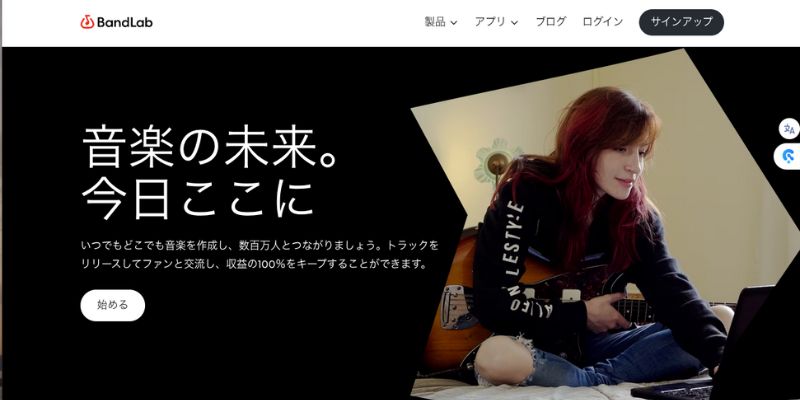
BandLabは、音楽やナレーションなどのクリエイティブ収録に特化したアプリです。MIDIエディターやマルチトラック録音、エフェクトやループなどの機能を搭載しており、全ての機能を無料で利用できることが特徴といえるでしょう。
また、そもそも音楽作成ソフトなので、細かい音声編集にも対応しています、動画用の音声収録に最適のツールです。
ただし操作方法がやや複雑なので、初心者には不向きと考えられます。
|
対応OS |
iOS/Android |
|
ファイル形式 |
MP3 |
|
特筆すべき機能 |
高音質録音 音声編集 |
|
おすすめの理由 |
音楽ジャンルに特化 完全無料 |
アプリ8:Voice Recorder & Audio Editor
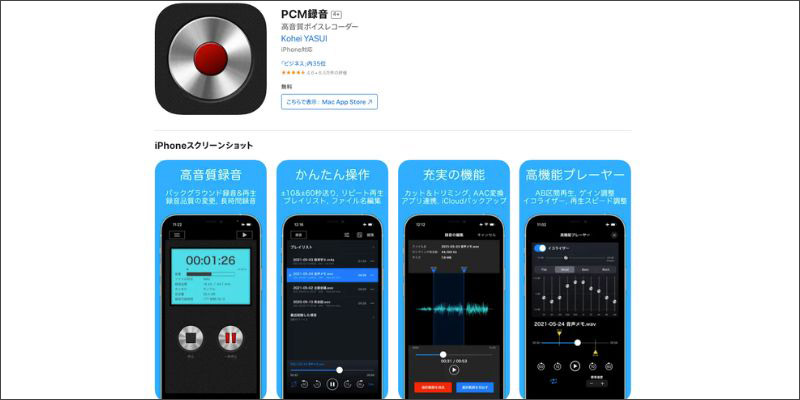
【Voice Recorder & Audio Editor】は、音声の録音から編集までの操作を一気通貫できるボイスレコーダーです。
操作方法が非常にシンプルであり、録音データもクラウドで管理できます。したがって、操作性に優れたアプリを使用したい方におすすめです。
無料版では録音時間や一部編集機能が制限されていますが、録音から編集までを効率化したい方は、ぜひお試しください。
|
対応OS |
iOS/Android |
|
ファイル形式 |
MP3/M4A/WAV |
|
特筆すべき機能 |
高音質録音 音声編集 |
|
おすすめの理由 |
録音から編集までを効率化できる |
関連人気記事:PC/iPhone /Androidで画面を音声付きで録画する方法のまとめ!設定方法や音声が入らない時の対処法も解説!
関連人気記事:【無料】通話録音アプリおすすめ6選!iPhone・Androidに対応
4.iPhoneとAndroidで音声を録音する方法
今までは無料で使える録音アプリを8つをまとめましたが、音声録音方法がわからないという悩みを持っている方もいらっしゃるかもしれません。
ここからは、iPhoneとAndroidで音声を録音する方法を見ていきましょう。
①iPhoneで「PCM録音」を使って録音する
まずは、iPhoneで音声を録音する方法について解説します。ここでは、多くのビジネスパーソンに利用されている【PCM録音】を使った録音方法を見ていきましょう。
ステップ1:まずはアプリを起動して、画面左上に表示されている設定マークから、録音設定を行います。
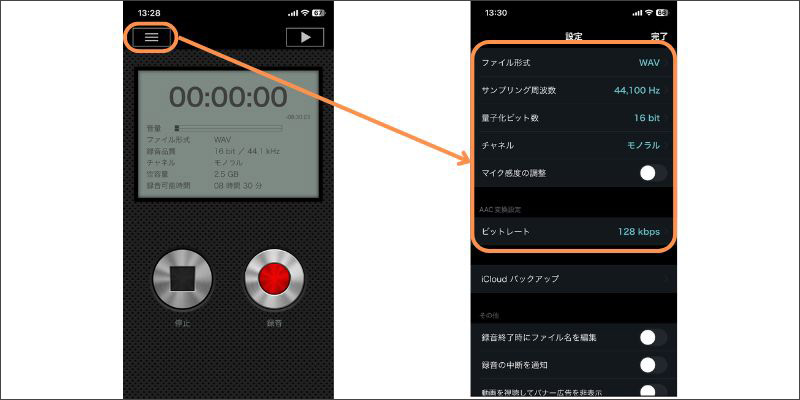
ステップ2:録音の設定が完了したら、アプリ画面に表示されている【録音】をタップして、音声録音を開始します。
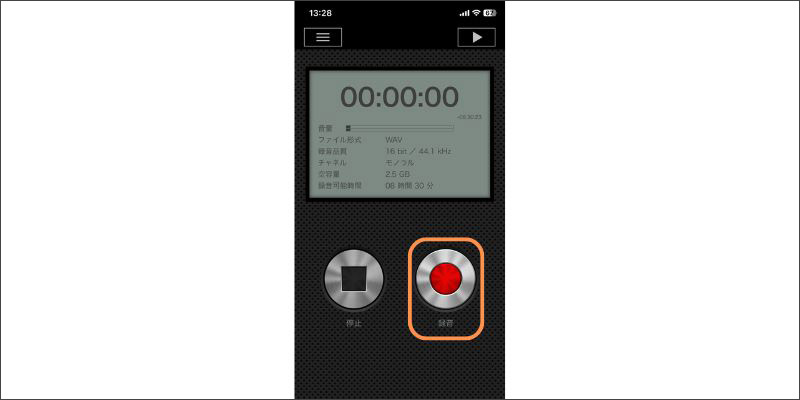
録音した音声ファイルはアプリ内に保存されます。PCM録音で音声をレコーディングする方法は以上です。
②Androidで「Notta」を使って録音する
Androidでは、ビジネスシーンで活躍する【Notta】のやり方を見ていきましょう。具体的な手順は以下の通りです。
- Nottaを起動する
- 画面下の「+」を選択する
- 音声を録音する
音声録音が完了すると文字起こしされた画面が表示され、音声を確認しながら文章を修正することが可能です。
また、訳文や翻訳も利用できるので、日常的に録音する方はぜひお試しください。Androidで録音する方法は以上です。
関連人気記事:iPhoneで通話録音する方法と注意点|iOS18.1新機能「通話録音」についても網羅!
5.「おまけ」PCで録音とオーディオ編集ならDemoCreatorがおすすめ!
前述では、スマホの録音アプリを紹介しました。しかしオンライン会議をする方は、「PCで録音できるツールがほしい」と考えるでしょう。そのような方には、【DemoCreator】を推奨します。
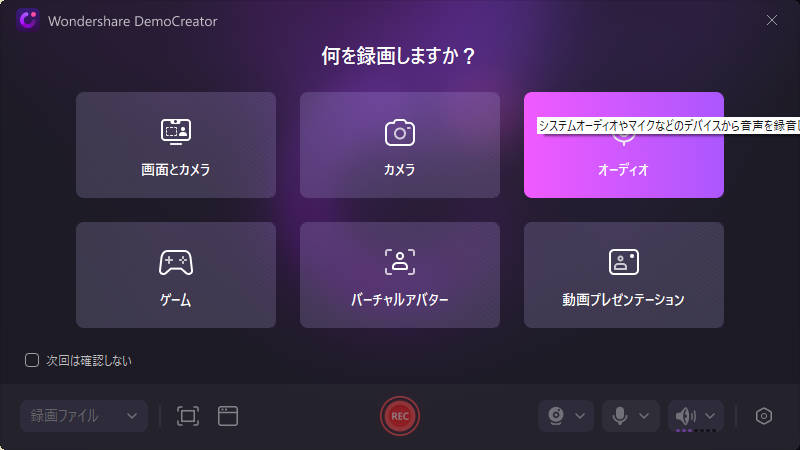
DemoCreatorは、高音質録音から音声編集、ファイル共有までに特化したクリエイティブツールです。
操作方法が非常に簡単であり、マイクからの外部音声録音とパソコンの内部音声に対応しています。
ここからはDemoCreatorの魅力を紹介するので、ぜひ参考にしてください。
①高品質な長時間録音ができる
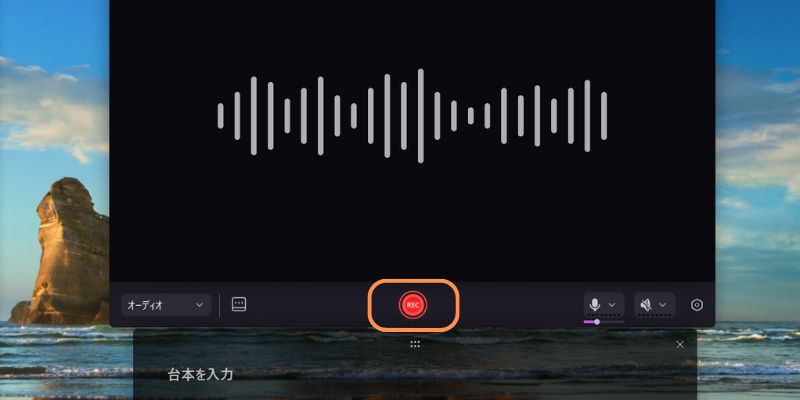
DemoCreatorは、外部マイクを使用した録音にも対応しています。ソフトの音声認識精度も非常に高いので、クリアな音声を手軽に収録することが可能です。
さらにDemoCreatorには台本を表示させる機能も搭載されており、動画のナレーション作成にも最適です。
無料体験版でも録音時間の制限はないので、高品質な音声収録を行いたい方は、ぜひDemoCreatorをお試しください。
②手軽く使用可能の高度なオーディオ編集機能
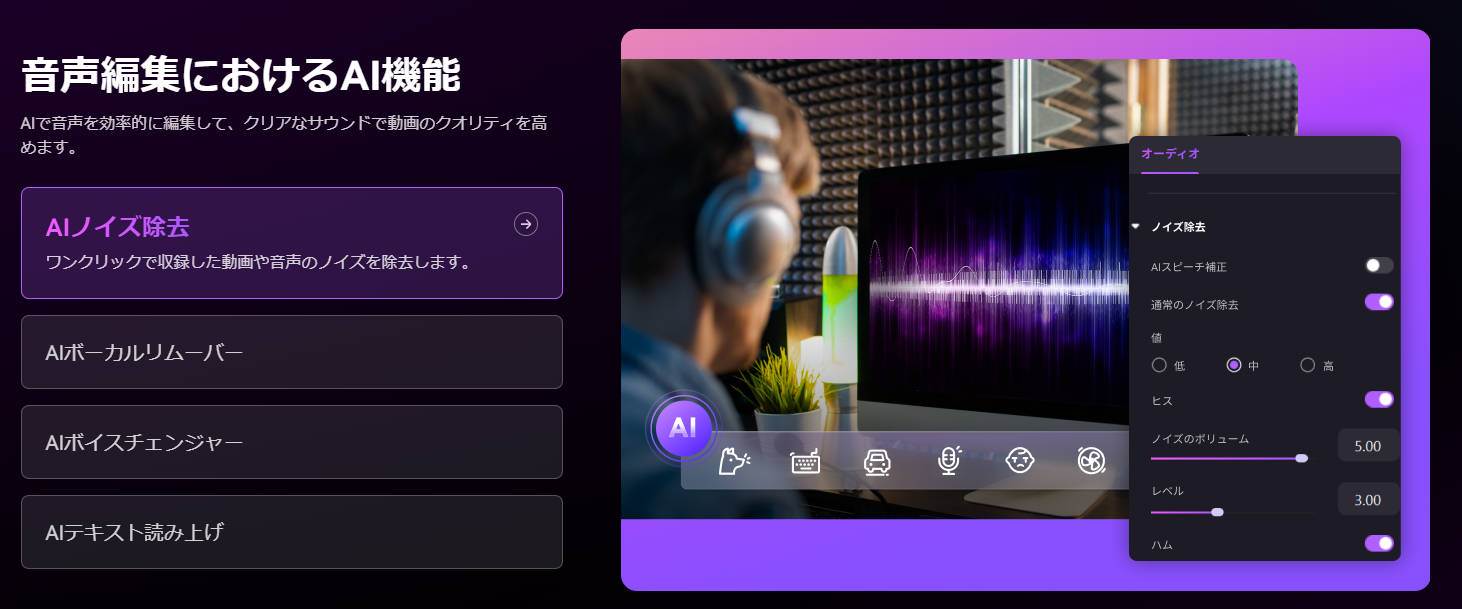
録音だけではなく編集までの作業を一貫できることも、DemoCreatorの魅力の一つです。
一般的な録音アプリは簡単な編集しかできませんが、DemoCreatorであれば速度調整やノイズ除去なども手軽に利用できます。
さらに高性能AIを利用した編集機能が搭載されており、ワンクリックで音声をクリアにすることが可能です。録音の品質にこだわる方には、ピッタリのツールといえるでしょう。
関連人気記事:ハムノイズとは?ハムノイズ除去におすすめのソフトとやり方を徹底解説
関連人気記事:動画や音声からBGMだけを消す方法!おすすめのソフト・サイト・アプリ
まとめ:おすすめの無料録音アプリを試してみよう!
本記事では、無料で利用できる録音アプリの紹介や、具体的なやり方などについて解説しました。アプリによって使用できる機能や特徴は異なるので、自身の目的に最適なツールを活用してください。
パソコンでのレコーディングを行う方は、ぜひWondershare DemoCreatorをお試しください。前述した高品質録音だけではく、DemoCreatorには高度なオーディオ編集や画面録画機能も搭載されています。
さらに、基本的な機能は全て無料で体験することが可能です。質の高い収録を希望する方は、DemoCreatorを無料ダウンロードしてみてください。


 マルウェアなし|プライバシー保護
マルウェアなし|プライバシー保護
役に立ちましたか?コメントしましょう!